BILLING EXPLORER FULL (Lengkap Tutorial Instal)
Kali ini saya akan berbagi Tutorial Instalasi Billing Explorer beserta software nya.
baiklah langsug aja ke topik nya.
Hal pertama yang harus dilakukan adalah instal dulu aplikasi billing servernya. untuk instalasi nya seperti biasa, sama hal nya dengan kita instal aplikasi lain nya. setelah selesai penginstalan, tentu kita perlu registrasi menggunaka Crack yang telah di download. Link download aka saya berika di akhir post ini.
Cara Crack (Registrasi):
- Sesudah terinstal Servernya kemudian masuklah ke billing server .
- Jika Minta Password masukan 008
- Kemudian Klik Menu Help
- Klik Registrasi
- Copykan ke tiga file (crack) hasil Dowload tadi dimana billing explorer terinstal biasanya di C:\Program Files\BillingExplorer Ver 4.43 DeskPro 6.0. atau klik kanan pada icon Billing Explorer yang ada di desktop, lalu Open File Location.
- Lalu buka bexdeskpro#2_kgn, lali ikuti langkah berikut ini
- Sesuaikan Versi Billing antara no 1 dan no 2
- Lalu masukan serial Number pada no 3 ke no 4 (Cukup 5 kolom yang di isikan sedangkan yang dicoret tidak perlu.
- Kemudian Klik Generate pada no 5
- Maka hasilnya akan ada pada Kode Registrasi pada no. 6 dan no 7 pada Id billing, Id Deskpro dan Id Server.
- Copykan no. 6 ke no 8
- Copykan no 7 (Id Billing, Id Deskpro dan Id Srver) ke no 9
- Klik Registrasi pada no 10.
- Klik Copy Data Warnet
- Klik Ok Bila minta Update data Warnet
- Keluar dari billing dan masuk lagi
- Untuk mengetes apakah sudah register atau belum masuk ke menu HELP kemudian klik Test Register
jika belum silahkan ulangi tahap-tahapa sebelum nya hingga sampai benar. Setelah proses diatas sebenarnya registrasi sudah selesai namun klik Patch40to200 untuk PC lebih dari 40 dan klik BexPacht1, lakukan hal ini ketika sudah keluar dari dari billing. Sebelum seting biaya atau lainnya kita pasang dulu billing Client.instal nya seperti biasa juga.
Setelah selesai lalu masuk ke Client, bila otamatis muncul dibawah ini
- Masukan IP Server billing anda, misalkan 192.168.0.1 IP ini akan tampil pada Billing server
- No. Client 1
- Save Ok
- Auto Startup
- Restart
- Klik Admin
- Masukan Pasword 008
- IP Addres masuk kan IP Adres Server (IP pada Billing Server)
- Masukan No. Client
- Untuk personal/member Cheklist jika nanti ada setingan biaya buat member atau game
- Port Adress biarkan Default
- Klik Save
- Close
cara Restart/keluar dari Client Caranya :
- Klik Admin
- Masukan Pasword 008
- Exit Client and Password
- Kemudian kosongkan/hapus Password kemudian Exit Client
- Jika Belum bisa Masukan Passwordnya 008 kemudian Exit Client
- Maka anda akan keluar dari Billing Client dan Restartlah seperti biasa.
Dan
untuk mengecek Client yang sudah tersambung akan ada tampilan pada
Client Nama Warnet dan alamatnya, sesuai Nama yang tercantum pada
Billing Server.
Atau masuk ke Personal dan masukan sembarang nama, dan pada server akan tampil seperti dibawah ini :
Tanda biru dan Status Active berarti Client anda sudah tersambung ke Server, tinggal anda mengatur biaya pada Servernya.
Setting Biaya
- Masuk ke Billing Server
- Masukan Password 008
- Klik File
- Klik menu Setting Konfigurasi
- Klik Setting Biaya
- System Group
Setelah
itu isikan daftar harganya sesuai keinginan kita,sesuai tarif setempat pasti nya. seperti penampakan di bawah:
- No 1 Untuk Personal Minimal 30 Menit Rp. 1.500.- selanjutnya 30 Menit Rp. 1.500 jadi perjamnya Rp. 3.000.-
- Atau anda bisa isikan Minimal 20 Menit Rp. 2.000.- selanjutnya 5 Menit Rp. 500.- jadi perjamnya Rp. 3.000.-
- Lalu isikan pada Nomor 2 untuk Group
- Dan No. 3 Untuk Game
Untuk Link Download nya di bawah
Sampai disini, selesai lah Setting Billing explorer. lebih dan kurang mohon maaf.Terimakasih dan Semoga Bermanfaat.















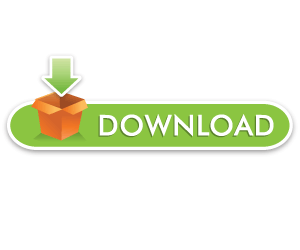
1 comment for "BILLING EXPLORER FULL (Lengkap Tutorial Instal)"